开篇提醒:WRX80芯片组的零售主板,也就是适合AMD Threadripper PRO第三代系列的主板。目前只有三款,价格由高到低如下:
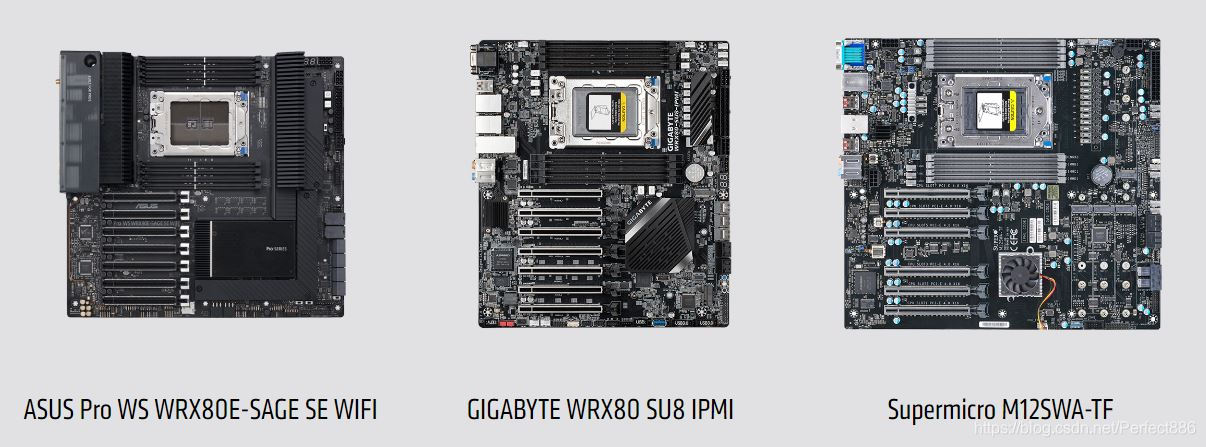

关于整体的装机体验测评,下面这边文章说的很详细,本文只做推荐和补充:
https://koolshare.cn/thread-197354-1-1.html
关于主板包装和CPU散热问题,下面这边文章可作参考:
https://www.chiphell.com/thread-2322224-1-1.html
下面记录我的个人实战:
装机背景:3955WX+M12SWA-TF,系统:ubuntu20.04 LTS
遇到的问题:安装完成后,开机无法进入系统,只有ubuntu和图标,或者左上角一根短白线闪烁。大概率显卡驱动问题。
解决办法:
1、开机,在选择系统时(如果没有选择系统界面,可以按del进入BIOS,然后不操作退出bios,快速按下esc键,即出现系统选择界面),光标选中Ubuntu然后按下键盘的E键进入编辑模式,选择对Ubuntu进行编辑,找到“quiet splash”,在本段的最后面加上“ acpi_osi=Linux nomodeset”,接着按F10保存并启动,就可以进入到我们的Ubuntu了。
修改上述选项可以在开机的时候,禁用nouveau 显卡
重新引导之后,你可能会发现,安装的窗口有一部分屏幕下方,导致部分按钮无法点击。此时,按下Alt+F7,鼠标会变成手指图标,即将窗口向上拖动即可。
2、但是,这样有一个缺点,每次开始的时候都要重复以上操作,非常浪费时间。所在在进入Ubuntu界面之后,找到/boot/grub/grub.cfg 打开文件,找到刚刚修改的内容,加上相同的代码,保存就可以了。
由于这个文件只有root用户(超级管理员用户)才能修改,所以使用终端修改比较容易。方法看步骤3
3、①将/boot/grub/grunb.cfg 复制一份放到root家目录中。(防止直接修改误操作)
②用gedit打开并修改上述内容,保存,退出。
③打开终端,切换用户
命令:su root
然后输入密码
④将修改后的文件拷贝到/boot/grub/目录中
命令:cp /root/grub.cfg /boot/grub/grunb.cfg
⑤然后就大功告成了。
进去之后赶紧安装英伟达显卡驱动,步骤翻看我的其他文章,有详细的。
备注:这个grub.cfg文件是只读属性,so如果你要修改它,需要权限。 sudo chmod +w /boot/grub/grub.cfg
然后可以编辑grub.cfg了。 sudo gedit /boot/grub/grub.cfg
3、其他问题:以上方法是只对NVIDIA显卡的电脑有效,其他类型显卡需要用一下代码:
Intel显卡:“acpi_osi=linuxi915.modeset=1”或”acpi_osi=linuxi915.modeset=0”
amd显卡:“acpi_osi=linuxxforcevesa”或”acpi_osi=linuxradeon.modeset=0xforcevesa”

























 1618
1618

 被折叠的 条评论
为什么被折叠?
被折叠的 条评论
为什么被折叠?










